Gillar du inte tanken på att JPG tillämpar ändringar eller manipulerar färgschemat på bilden du tog? Tja, många fotografer och redaktörer älskar icke-bearbetade bildfiler. Ändå sparar kameror vanligtvis bilder med .jpg som tillägg eftersom det är det mest kompatibla formatet bland dess alternativ. Är det möjligt att spara JPG utan komprimering? Svaret är nej, och det finns ingen chans att det kommer att vara möjligt även i framtiden, men du kan konvertera JPG-bilder till ett okomprimerat format som innehåller ett on-point färgschema, TIFF. Vill du ta reda på det bästa sättet att konvertera JPG till TIFF formatera? Ägna fem minuter eller mindre åt att läsa den här artikeln för att förstå den nödvändiga informationen.
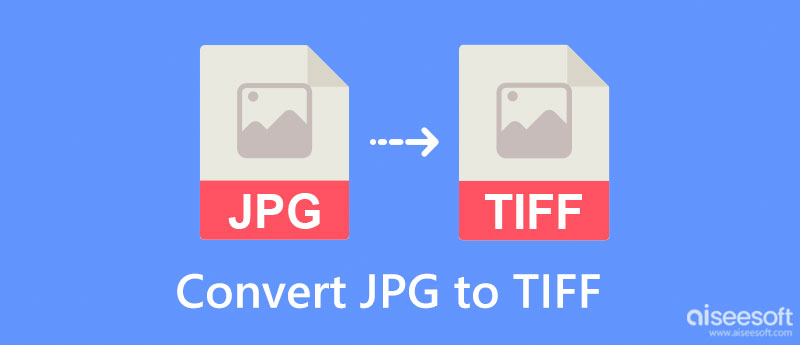
Innan du ändrar förlängningen av JPG till TIFF måste du först känna till likheterna och skillnaderna mellan dessa rasterformat. De är faktiskt båda under familjen rasterformat som PNG, GIF, BMP och mer. Men varför behöver du konvertera JPG till ett nytt format som TIFF eller vice versa? Läs informationen nedan när vi listar 4 punkter för att jämföra och kontrastera båda bildformaten.
TIFF kan använda en förlustkompression; dock är tillämpningen av komprimeringen på TIFF mycket olik jämfört med JPG. JPG använder förlustkompression som vanligtvis kan gå upp till förhållandet 1:10. När du behöver ett bildfilformat som innehåller bilder av hög kvalitet med en mycket mindre filstorlek, välj JPG än TIFF.
Sing JPG använder komprimering; du kommer att märka skillnaden mellan det till andra bilder som inte använder en komprimeringsmetod. Även om så är fallet är JPG fortfarande redigerbart, men det finns inte mycket mer att redigera. Å andra sidan vill de flesta proffs ha bilderna som de tagit så råa som möjligt så att när bilden har manipulerats kan de se skillnaden mellan dem. Du kan använda TIFF som okomprimerad, och den lagrar en bild utan att göra ändringar på den när den sparas som .tiff. Det är bättre att använda TIFF istället för JPG när man diskuterar efterbearbetning.
Båda bildformaten innehåller metadata. Så när du konverterar JPG till TIFF-format, kommer den inbäddade metadatan att överföras till TIFF. Men vilket bildformat har mer detaljerad metadata? Tja, TIFF innehåller exakt och detaljerad metadata jämfört med JPG.
JPG är inte kompatibel med flera bilder samtidigt, medan TIFF kan. TIFF är en behållare som helt kan lagra olika JPG-filer i en enda behållare, som vad du kan få på en PDF-fil.
måla är en standardgrafisk redigerare som ofta används på Windows och kan användas som en gratis JPG till TIFF-konverterare. Med den kan du enkelt applicera former och text på bilden du laddar upp här eller börja från ett tomt utrymme. Appen är inte en omvandlare men kan fortfarande ändra JPG-formatet genom att spara det som TIFF. Så om du är en Windows-användare som inte gillar att ladda ner en applikation på sin enhet, använd detta och följ stegen helt.
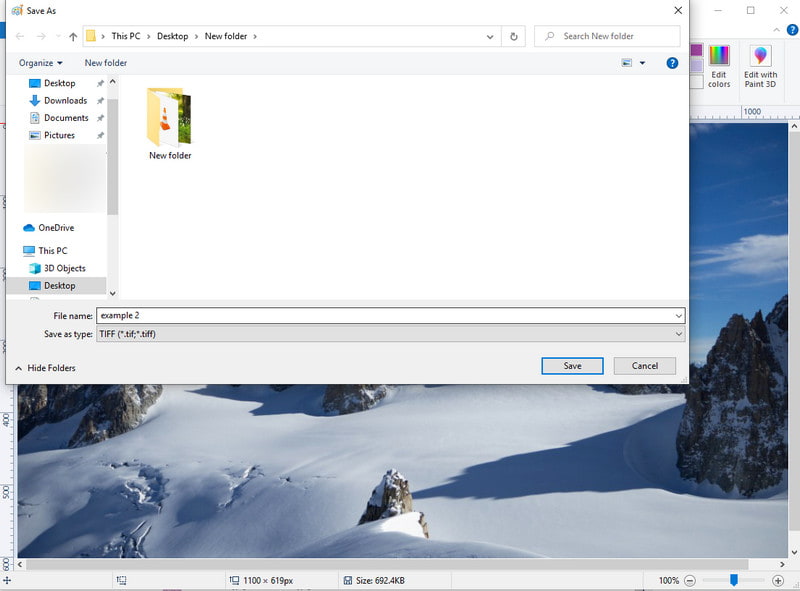
Steg för hur man använder färg:
WinZip är en gratis JPG till TIFF-omvandlare; du kan enkelt ändra ditt JPG-format till en TIFF. Med det skulle din konvertering inte vara ett problem, även om du inte är professionell eller erfaren. Förutom att konvertera bildfilen kan du också använda den här appen för att komprimera JPG-filen; du måste göra den mycket mindre än den ursprungliga filstorleken. Även om appen är pålitlig finns det tillfällen då den fungerar som en virusapp, och efter att du har bearbetat filen måste du radera dem här manuellt. Det finns bara påståenden från andra användare, men om du vill använda den här appen, här är handledningen om hur du använder den.
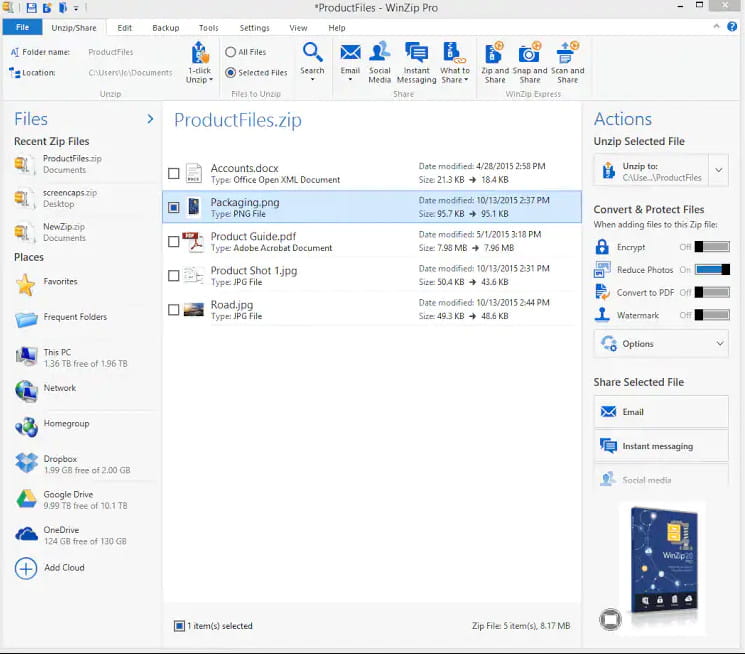
Steg för hur du använder WinZip:
En av funktionerna som Pixillion Image Converter-programvaran stöder är batchkonvertering av JPG till TIFF. Det är en känd app som ofta används på Windows-enheter, och den är en av de bästa eftersom den erbjuder andra funktioner, som t.ex. ändra storlek på en bild. Den här appen får godkännande av oss eftersom den är enkel att använda jämfört med andra omvandlare du kan använda, såsom WinZip. Appens GUI måste dock förbättras för att göra den bättre. Oavsett hur dess GUI ser ut, bör du läsa stegen nedan för att använda det när du bestämmer dig för att använda appen.
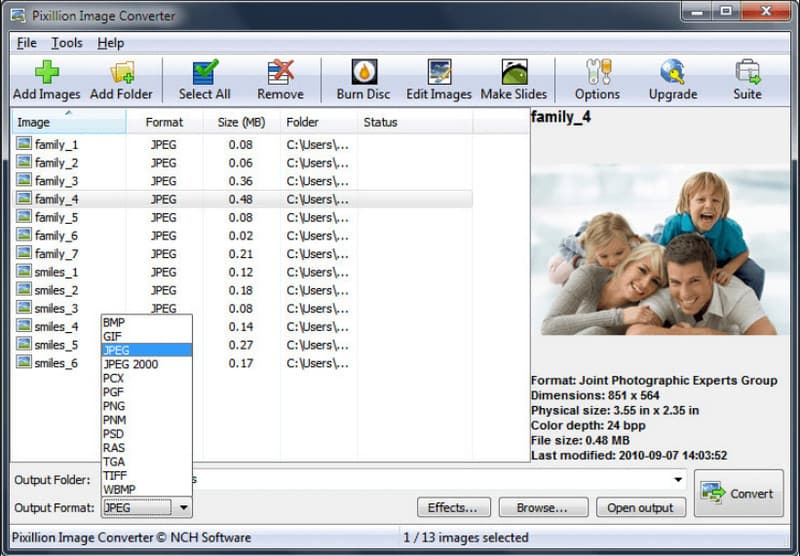
Steg för hur man använder Pixillion Image Converter Software:
Kan JPG till TIFF-bildkonverteraren som vi har lagt till här för att tillfredsställa dina behov? Om så är fallet, välj en som passar dina behov bäst. Men vad händer om du vill göra det på ett annat sätt, konvertera JPG till ett nyare rasterformat som är mycket mindre än TIFF, som PNG eller GIF? I så fall, låt oss presentera dig för den bästa onlinekonverteraren du kan använda på vilken webbläsare du har på din enhet, Aiseesoft gratis bildkonverterare online. Det är en känd app som kan ändra eller ändra vilket format som helst, som TIFF eller JPG, till ett bättre rasterformat som det som nämns. Du behöver inte ladda ner appen eftersom det är ett onlineverktyg. För användare som letar efter en handledning om hur man använder detta, följ stegen nedan.
Steg för hur man använder Aiseesoft Free Image Converter Online:
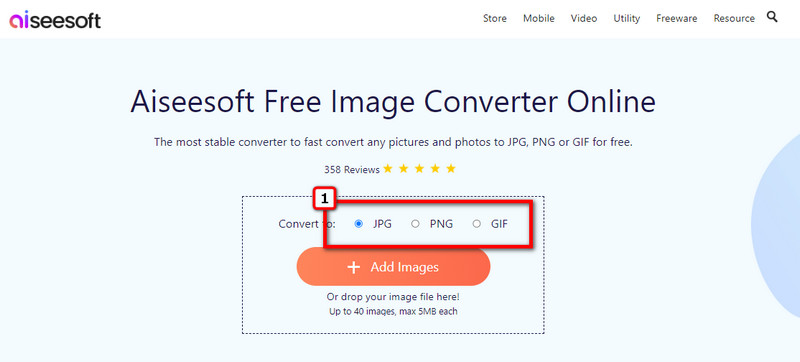
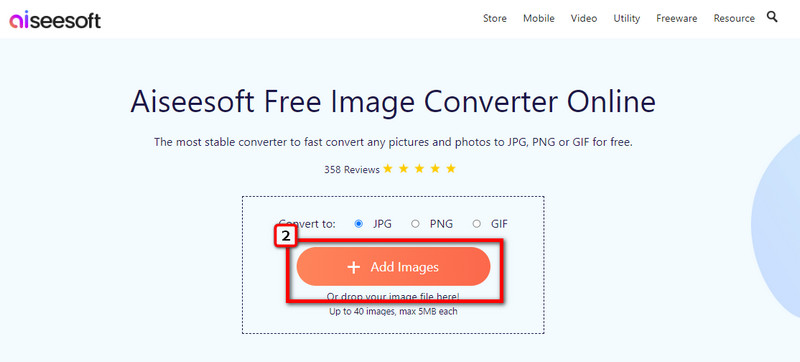
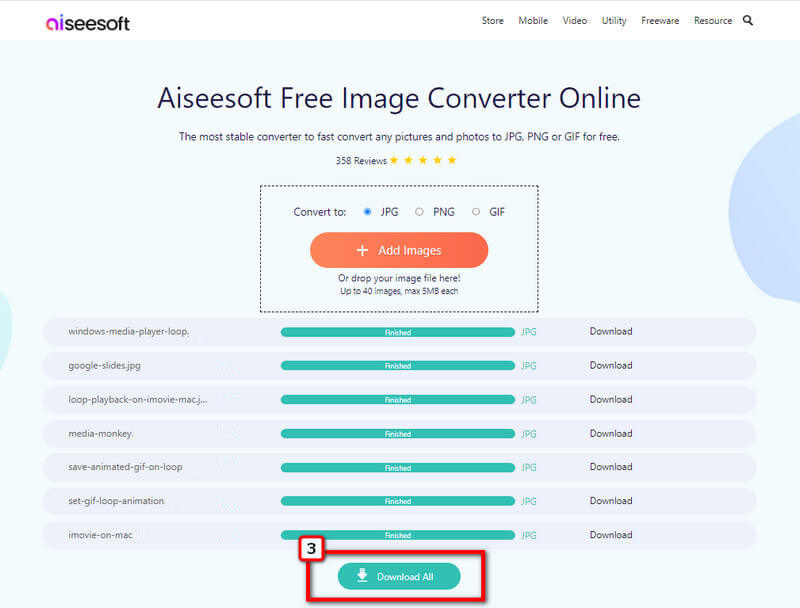
Kan jag portabelt öppna en TIFF-fil?
Svaret här är ja och nej; Varför? Eftersom det finns enheter som kan öppna portabelt TIFF med hjälp av deras bildvisare som är förinstallerat på enheten. Ändå finns det tillfällen när du försöker öppna en TIFF-fil, och det tar tid att ladda upp. För dem som vill öppna en TIFF-fil men har det här problemet, rekommenderar vi starkt att du laddar ner en TIFF-tittare för att undvika dessa omständigheter.
Varför måste jag konvertera TIFF till HEIC?
TIFF är en stor behållare; när du sparar för många kommer du att ha problem med kapacitetsutrymmet på din enhet. Till skillnad från när du använder HEIC är det ett nyanpassat format för Apple-enheter som använder en unik komprimeringsteknik för att göra filstorleken mindre. Så, om du behöver konvertera TIFF till HEIC, bör du lära dig att använda en annan omvandlare.
Förlorar jag data efter att ha konverterat JPG till TIFF?
Efter att du konverterat JPG till en TIFF-fil finns det ingen chans att data eller ens kvaliteten på JPEG kommer att försämras eller gå förlorad, så det finns ingen anledning att oroa sig för det.
Slutsats
När allt konvertera JPG till TIFF är en enkel uppgift baserat på informationen vi inkluderade här. Med rätt verktyg att välja på är denna uppgift lätt för alla. Så vad tycker du?

Video Converter Ultimate är en utmärkt videokonverterare, redigerare och förstärkare för att konvertera, förbättra och redigera videor och musik i 1000 format och mer.
100 % säker. Inga annonser.
100 % säker. Inga annonser.